Python目前已支持市面上的各大主流操作系统,在Linux、Unix、Mac系统已经自带Python环境,本章将介绍在Windows系统上安装Python。一般下载 executable installer,x86 表示是 32 位的机器,x86-64 表示 64 位的机器。
本章系统为:Windows10,Python版本为:3.8.10
目录
一、Python下载与安装
(一). Python下载
1、进入Python官网:[https://www.python.org/]
2、选择版本下载
3、安装
(二)验证是否安装成功
二、集成开发环境安装(如果需要的话)
(一)配置国内镜像
(二)安装集成开发环境
一、Python下载与安装
前往Python官网,目前Windows系统适配的最新Python版本为3.11.0,我们这里安装的是3.8.10。有其他需求,安装流程基本一致。
(一). Python下载
1、进入Python官网:[https://www.python.org/]

2、选择版本下载
2020-01-01,Python官网已经停止维护Python2.7版本;
官方推荐:使用Python3.X系列版本(不向下兼容python2.X版本);
本此使用:Python3.8.10版本。

3、安装
(1)双击安装包,进行安装。

(2)选择自定义安装
提示:勾选Add Python 3.8 to PATH,这样就不用自行配置环境变量,程序会自动配置;
注意:是将PATH勾选后,再点击Customize installation进入到下一步。如下图:

(3)进入Optional Features
这个界面全部勾选即可,点击**Next**;

(4)选择安装路径
注意:这里的默认的安装路径仍然是C盘。我们需要更改为自己想要安装的盘符,如D盘、E盘等。
注意:要想不安装在C盘,请换安装位置!!!!!

前面是默认的勾选需要,也可以勾选前5个,我这里勾选的就是前5个。
安装位置选择的是D盘。路径是:D:\Python\Python38

(5)等待安装、安装成功如下:

(二)验证是否安装成功
1、按住Win键+R键,输入cmd。点确定进入CMD界面。

2、输入Python,查看版本号
输入:python -V
如果能够查看到版本号,证明安装成功!

3、查看python位置
输入:where python
以上,就完成了Python环境的搭建。就可以进行python代码的编写了!到目前为止,就已经可以应付课上的开发任务了。
以下的内容,如果需要的话,可以自行根据相关教程进行学习。
关于Python技术储备
学好 Python 不论是就业还是做副业赚钱都不错,但要学会 Python 还是要有一个学习规划。最后大家分享一份全套的 Python 学习资料,给那些想学习 Python 的小伙伴们一点帮助!
包括:Python激活码+安装包、Python web开发,Python爬虫,Python数据分析,Python自动化测试学习等教程。带你从零基础系统性的学好Python!
👉Python学习路线汇总👈
Python所有方向的技术点做的整理,形成各个领域的知识点汇总,它的用处就在于,你可以按照上面的知识点去找对应的学习资源,保证自己学得较为全面。(全套教程文末领取哈)

👉Python必备开发工具👈

温馨提示:篇幅有限,已打包文件夹,获取方式在:文末
👉Python学习视频600合集👈
观看零基础学习视频,看视频学习是最快捷也是最有效果的方式,跟着视频中老师的思路,从基础到深入,还是很容易入门的。

👉实战案例👈
光学理论是没用的,要学会跟着一起敲,要动手实操,才能将自己的所学运用到实际当中去,这时候可以搞点实战案例来学习。

👉100道Python练习题👈
检查学习结果。

👉面试刷题👈


👉python副业兼职与全职路线👈

上述这份完整版的Python全套学习资料已经上传CSDN官方,如果需要可以微信扫描下方CSDN官方认证二维码 即可领取
👉[[CSDN大礼包:《python安装包&全套学习资料》免费分享]](安全链接,放心点击)
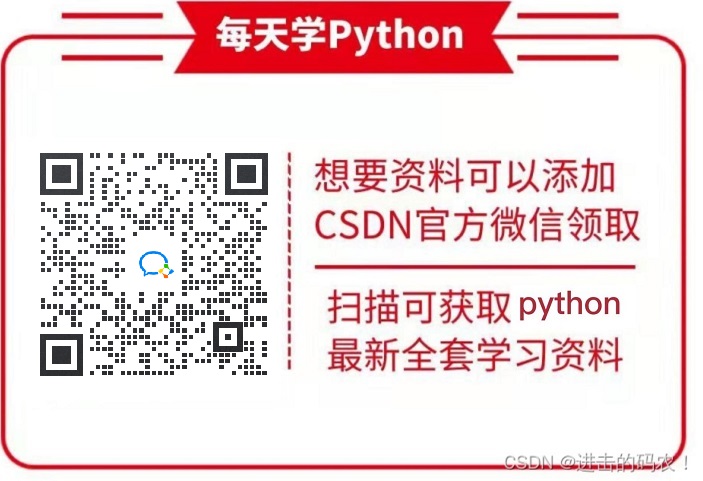








 本文详细指导了在Windows10系统上安装Python3.8.10的过程,包括下载、自定义安装选项、路径选择以及安装后的验证方法。还提到了集成开发环境的安装和Python学习资源的推荐。
本文详细指导了在Windows10系统上安装Python3.8.10的过程,包括下载、自定义安装选项、路径选择以及安装后的验证方法。还提到了集成开发环境的安装和Python学习资源的推荐。
















 9403
9403

 被折叠的 条评论
为什么被折叠?
被折叠的 条评论
为什么被折叠?








